
Съдържание:
- Автор Lynn Donovan [email protected].
- Public 2023-12-15 23:43.
- Последно модифициран 2025-01-22 17:18.
Решение
- Отидете в настройките.
- Изберете Език и въвеждане.
- В клавиатура раздел настройки, изберете конфигуриране на методите за въвеждане.
- В Android клавиатура , изберете Настройки.
- Премахнете отметката Звук при натискане на клавиш.
- Свършен.
Само така, как да изключа звука при писане?
Отидете на Настройки > Език и клавиатура > Android клавиатура и се уверете " Звук включен натискането на клавиш" не е отметнато. Следвайте тези стъпки: Плъзнете надолу менюто за бързи настройки. Изберете Настройки (икона на зъбно колело), след което изберете Потребителски профил и докоснете Предварително дефинирани профили.
Впоследствие въпросът е как да изключа звука на щракане, когато пиша? Вместо да намалите звука или да го изключите напълно, можете просто да деактивирате щраканията на клавиатурата.
- Започнете, като изберете Настройки.
- След това отворете Звуци.
- Превъртете надолу до края на страницата.
- Плъзнете превключвателя за изключване на щракванията на клавиатурата.
Съответно, как да изключа текстовия звук на Android?
От началния екран докоснете плъзгача на приложението, след което отворете приложението „Съобщения“. От основния списък с нишки от съобщения докоснете „Меню“, след което изберете „Настройки“. Изберете“ Звук “, след което изберете тона за текст съобщения или изберете „Няма“. Можете също да изберете „Вибриране“за завъртете вибрация на или изключен.
Как да променя звука при писане на моя Android?
Променете начина, по който клавиатурата ви звучи и вибрира
- На вашия телефон или таблет с Android инсталирайте Gboard.
- Отворете приложението Настройки.
- Докоснете Системни езици и въвеждане.
- Докоснете Виртуална клавиатура Gboard.
- Докоснете Предпочитания.
- Превъртете надолу до „Натискане на клавиш“.
- Изберете опция. Например: Звук при натискане на клавиш. Силно натискане на клавиш. Хаптична обратна връзка при натискане на клавиш.
Препоръчано:
Как да променя звука при писане на моя Android?

Променете начина, по който клавиатурата ви звучи и вибрира На вашия телефон или таблет с Android инсталирайте Gboard. Отворете приложението Настройки. Докоснете Системни езици и въвеждане. Докоснете Виртуална клавиатура Gboard. Докоснете Предпочитания. Превъртете надолу до „Натискане на клавиш“. Изберете опция. Например: Звук onkeypress. Сила на звука при натискане на клавиш. Хаптична обратна връзка onkeypress
Какъв е началният ред при писане?

Клавишите за началния ред са редът от клавиши на клавиатурата на компютъра, върху който опират пръстите ви, когато не пишете. Например, на стандартната QWERTY клавиатура в Съединените щати, клавишите за начален ред за лявата ви ръка са A, S, D и F, а за дясната ви ръка са J, K, l и; (точка и запетая). И за двете ръце палците почиват на интервала
Как да изключа звука на моя запалителен огън?

Kindle Fire Звук и известия Можете да персонализирате много звуци и настройки за известия. Отидете в настройките (икона на зъбно колело). Превъртете надолу до раздела Лични. Тук ще намерите менюто за звук и известия
Каква е ролята на прекъсвачите при писане?

Прекъсващите са малки мисли в средата на мисълта, добавени, за да покажат емоция, тон или акцент. Когато използваме прекъсвач в средата на изречение, той трябва да бъде подчертан със запетаи. Това е така, защото без използването на запетаи потокът на изречението може да бъде неудобен за читателя
Как да изключа контрола на силата на звука на Android?
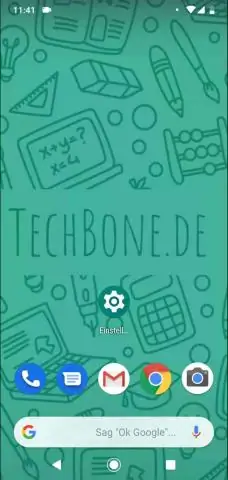
Отидете на Настройки на периферията > Бутони за хардуер/софтуер. Бутон за деактивиране на силата на звука – Тази опция забранява на потребителя да променя силата на звука на устройството. Администраторът може да зададе силата на звука за устройството от конзолата. Въпреки това, ако все още натиснете клавиша за увеличаване/намаляване на силата на звука, индикаторът за сила на звука ще се покаже
